Personalizzare l'immagine di anteprima del post
Un'immagine vale 1000 parole! Pertanto, l'immagine perfetta deve rappresentare ogni post del vostro padlet. - Ditelo tre volte molto velocemente.
State preparando una bacheca piena di delizie più gustose del mondo e collegate un sito web a uno dei vostri post. Tutto il resto della bacheca sembra decadente e delizioso e poi il vostro post viene pubblicato, ma non con l'immagine del dolce perfettamente scolpita che avevate immaginato, bensì con un'immagine vuota di repertorio. Boo! Come si fa a cambiare?
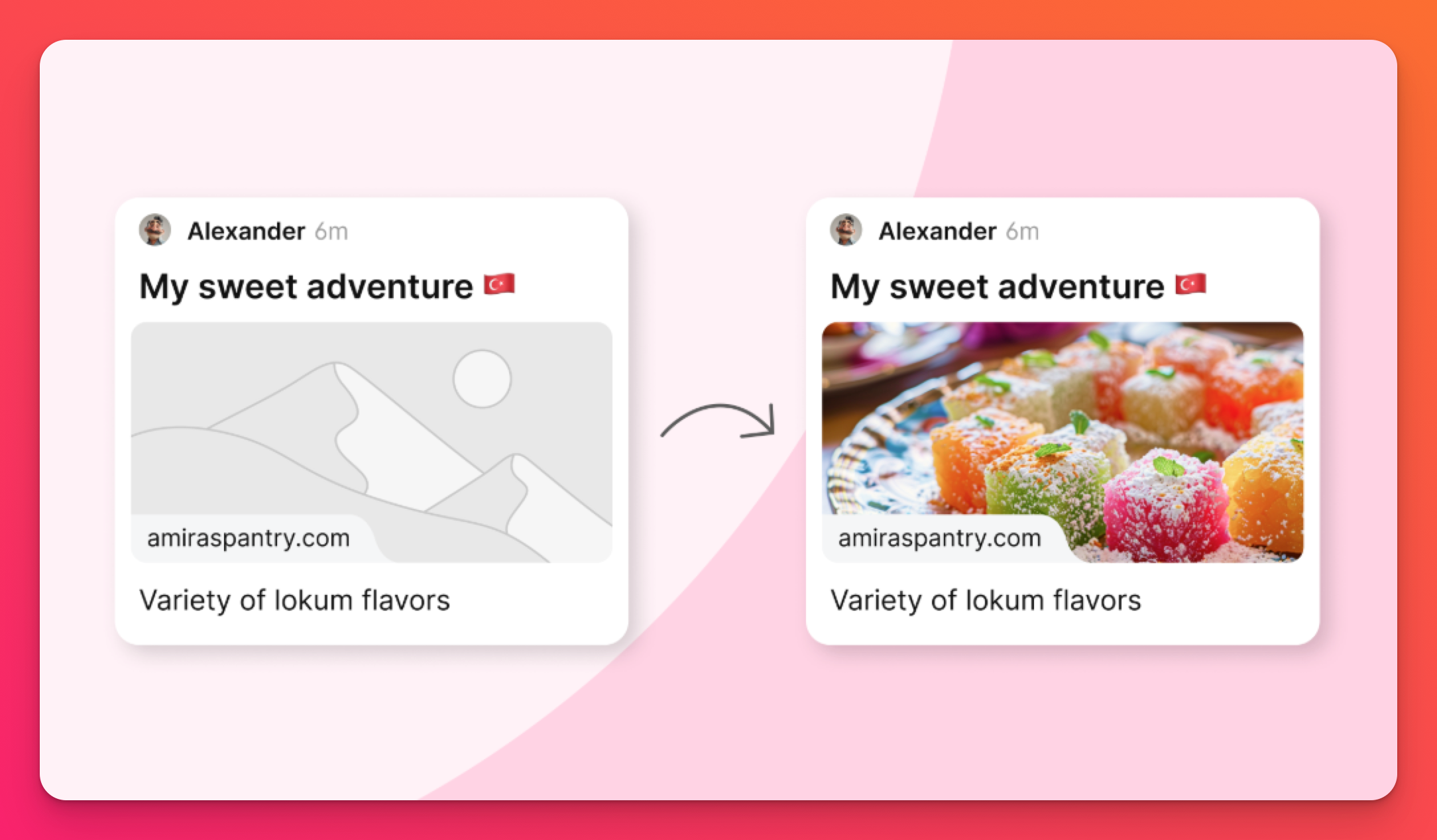
Cambiare l'anteprima della miniatura
Personalizzate l'anteprima della miniatura durante la creazione del post o modificatela in seguito!
Messaggi iniziali
- Fate clic sul pulsante(+) nell'angolo in basso a destra del forum per creare un messaggio.
- Fare clic sul pulsante (🔗) per collegare un sito web o cercare uno dei nostri allegati (video, PDF, immagini, ecc.) da aggiungere al messaggio.
- Fare clic sulla scelta effettuata. Una volta generata l'immagine, fare clic sull'icona della matita nell'angolo in basso a destra.
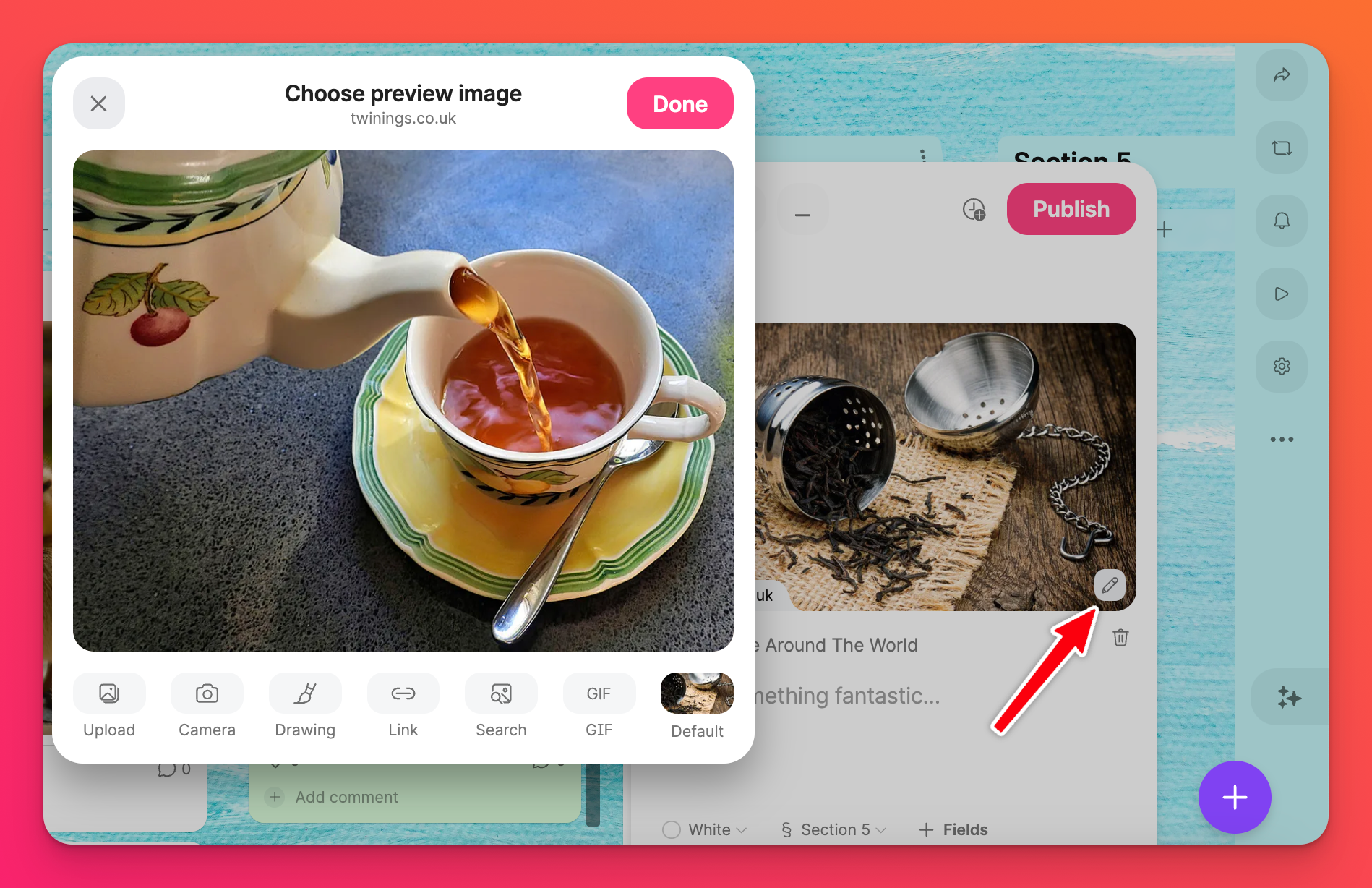
- Cercare l'immagine che si preferisce e fare clic su di essa.
- Fare clic su Fatto
- L'immagine di anteprima cambierà all'interno del post > Pubblica!
Modifica di un post
Non sempre si desidera apportare subito delle modifiche. Potete modificare l'anteprima in un secondo momento, mentre modificate il post!
- Passate il mouse sul post e fate clic su Modifica.
- Cliccate sull'icona della matita nell'angolo in basso a destra
- Cercate l'immagine che preferite e cliccateci sopra
- Cliccate su Fatto
Ora potete avere l'immagine perfetta per il vostro post perfetto!

